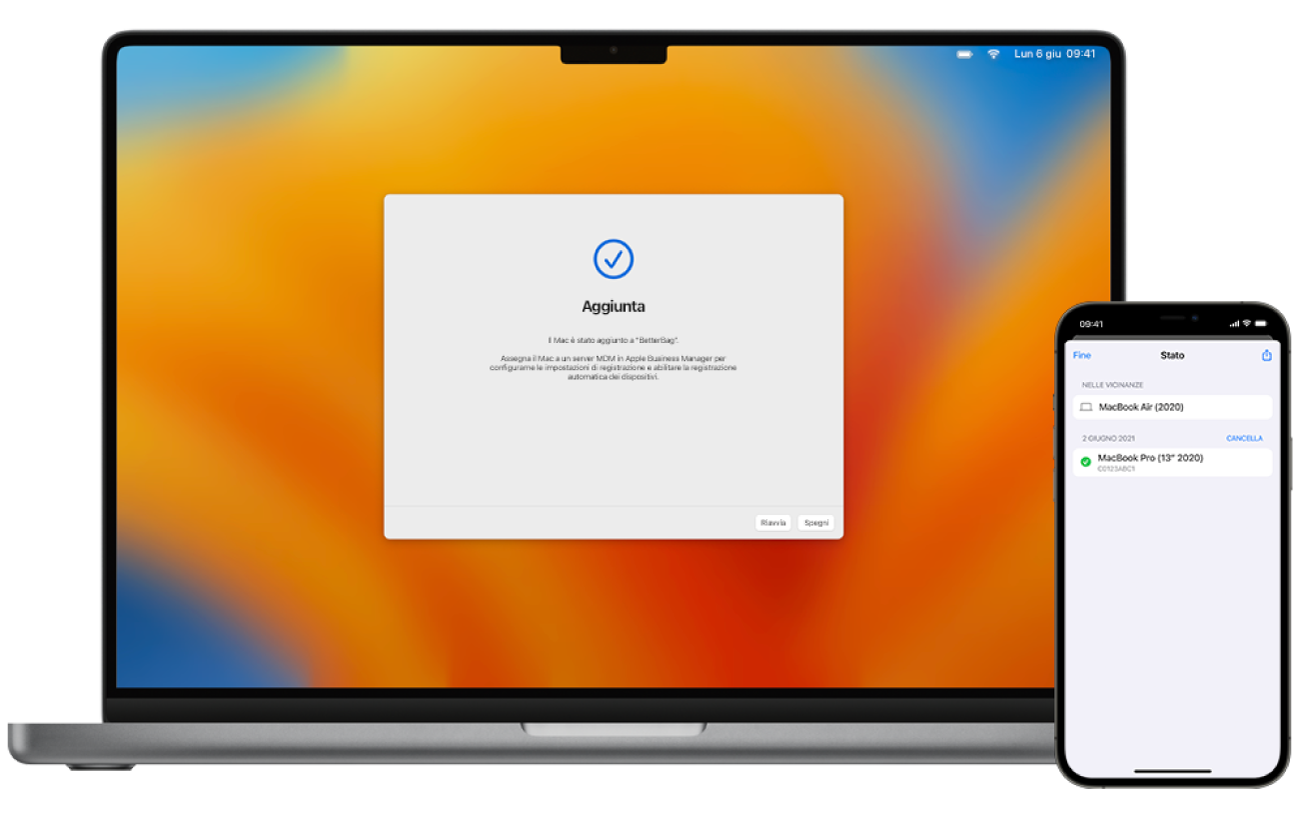Aggiungere un nuovo Mac configurato utilizzando Apple Configurator per iPhone
Per aggiungere un Mac configurato ad Apple School Manager o Apple Business Manager, prima devi inizializzare tutti i contenuti e le impostazioni. Prima di iniziare, assicurati di aver configurato Apple Configurator per iPhone.
Importante: La procedura inizializza tutti i dati. Assicurati di avere un backup aggiornato del Mac.
Apri Apple Configurator
 su iPhone.
su iPhone.Se desideri aggiungere un portatile Mac, collegalo a una sorgente di energia in modo che non vada in stop durante la procedura.
Se il Mac si sta connettendo a internet tramite cavo Ethernet, collega tutti i cavi e gli adattatori necessari.
Esegui una delle seguenti operazioni:
Se sul Mac è installato macOS 13 o versioni successive: scegli menu Apple
 > Impostazioni di Sistema, fai clic su Generali
> Impostazioni di Sistema, fai clic su Generali  , fai clic su “Trasferisci o inizializza”, quindi fai clic su “Inizializza contenuti e impostazioni”.
, fai clic su “Trasferisci o inizializza”, quindi fai clic su “Inizializza contenuti e impostazioni”.Se sul Mac è installato macOS 12 o versioni precedenti: scegli menu Apple
 > Preferenze di Sistema, quindi nella barra dei menu scegli Preferenze di Sistema > Inizializza contenuti e impostazioni.
> Preferenze di Sistema, quindi nella barra dei menu scegli Preferenze di Sistema > Inizializza contenuti e impostazioni.
In Assistente Inizializzazione, inserisci le informazioni di amministratore.
Oltre ai contenuti e alle impostazioni, verifica tutti gli elementi che verranno rimossi con Assistente Inizializzazione.
Se il tuo Mac ha più account utente, fai clic sulla freccia accanto al nome del tuo account per controllarne gli elementi.
Fai clic su Continua, quindi segui le istruzioni su schermo.
Nota: Se la tua versione di macOS è stata modificata, Assistente Inizializzazione non può procedere con l’inizializzazione del Mac e mostra un avviso che indica che prima occorre reinstallare macOS. Per maggiori informazioni, consulta Inizializzare e reinstallare macOS.
Attendi che il Mac si riavvii.
Seleziona la lingua in Impostazione Assistita, fai clic su Continua, quindi fermati al pannello di selezione del paese o della zona.
Nota: per bypassare il pannello di selezione del paese o della zona, devi riavviare il Mac.
Avvicina iPhone al Mac, quindi esegui una delle seguenti azioni:
Scansiona l'immagine che viene visualizzata in Impostazione Assistita.
Fai clic sull'opzione di abbinamento manuale nell'angolo in basso a sinistra di Impostazione Assistita, quindi seleziona l'opzione di abbinamento manuale in Apple Configurator e inserisci il codice a sei cifre che appare.
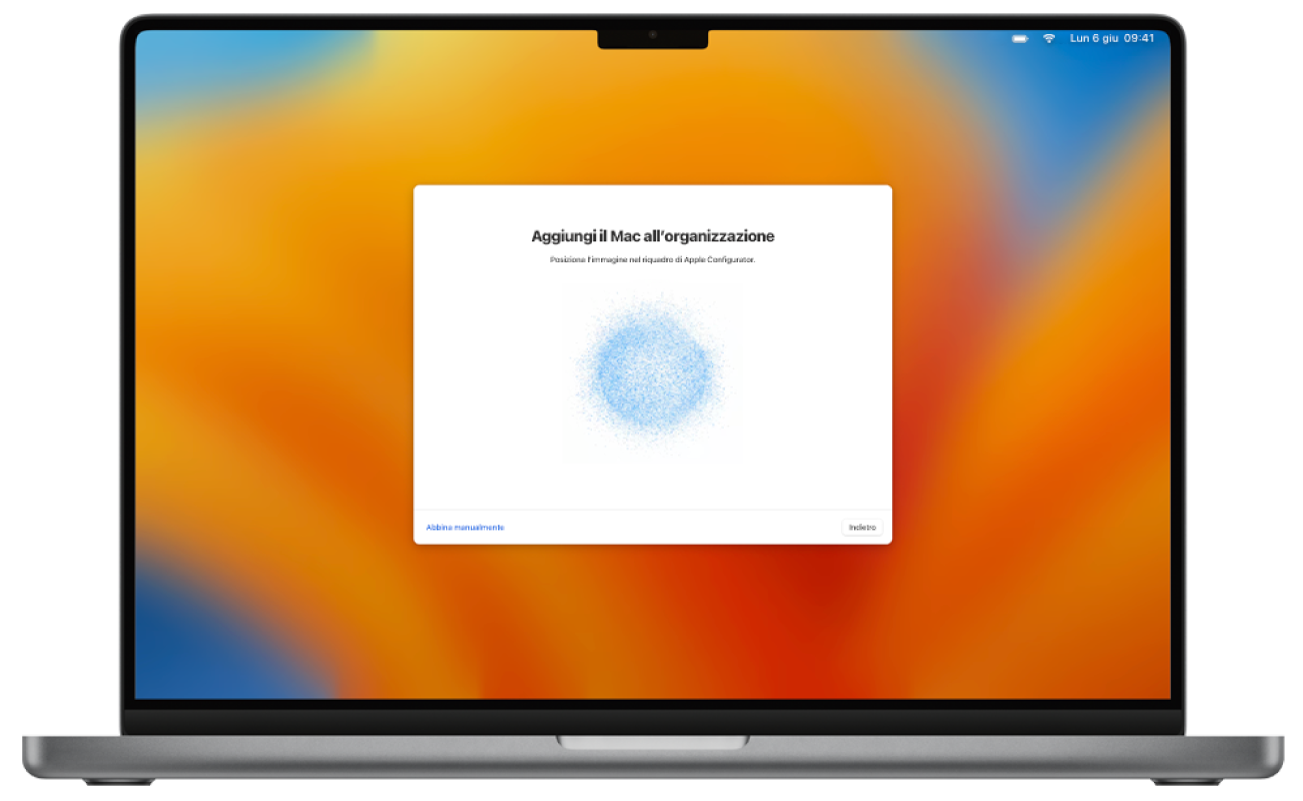
Il numero di serie e altre informazioni sul Mac vengono caricati su Apple School Manager o Apple Business Manager.
Attendi il completamento della procedura, quindi fai clic su Spegni per spegnere il Mac.
Importante: Se scegli di non assegnare automaticamente i nuovi dispositivi aggiunti a un servizio di gestione dei dispositivi quando aggiungi il Mac, devi completare l’attività di assegnazione del dispositivo a un servizio di gestione dei dispositivi.